Std ViewCreate/ro: Difference between revisions
(Updating to match new version of source page) |
(Updating to match new version of source page) |
||
| Line 1: | Line 1: | ||
<languages/> |
<languages/> |
||
{{Docnav |
|||
| |
|||
|[[Std_OrthographicCamera|Std OrthographicCamera]] |
|||
|[[Std_View_Menu|Std View Menu]] |
|||
|IconL= |
|||
|IconR=Std_OrthographicCamera.svg |
|||
|IconC=Freecad.svg |
|||
}} |
|||
<div class="mw-translate-fuzzy"> |
<div class="mw-translate-fuzzy"> |
||
| Line 5: | Line 14: | ||
</div> |
</div> |
||
==Description== |
==Description== |
||
<div class="mw-translate-fuzzy"> |
<div class="mw-translate-fuzzy"> |
||
| Line 28: | Line 37: | ||
* Efectuați [[Std ViewScreenShot/it | Enregistrer l'image]] pentru a înregistra ecranul. |
* Efectuați [[Std ViewScreenShot/it | Enregistrer l'image]] pentru a înregistra ecranul. |
||
</div> |
</div> |
||
[[Image:ViewCreate1.png]] |
|||
{{Caption|The FreeCAD interface with multiple 3D views}} |
|||
==Utilizare== |
==Utilizare== |
||
# Select the {{MenuCommand|View → [[Image:Std_ViewCreate.svg|16px]] Create new view}} option from the menu. |
|||
* From the {{MenuCommand|Window}} menu you can set the arrangement of the windows in Tile or Cascade mode, and choose which one to activate. |
|||
==Options== |
|||
* Select the {{MenuCommand|Windows → Cascade}} or {{MenuCommand|Windows → Tile}} option from the menu to rearrange the 3D views. |
|||
{{Docnav |
|||
| |
|||
|[[Std_OrthographicCamera|Std OrthographicCamera]] |
|||
|[[Std_View_Menu|Std View Menu]] |
|||
|IconL= |
|||
|IconR=Std_OrthographicCamera.svg |
|||
|IconC=Freecad.svg |
|||
}} |
|||
{{Std Base navi{{#translation:}}}} |
{{Std Base navi{{#translation:}}}} |
||
Revision as of 20:32, 9 April 2020
|
|
| Menu location |
|---|
| View → Create new view |
| Workbenches |
| All |
| Default shortcut |
| None |
| Introduced in version |
| - |
| See also |
| None |
Description
Descriere
Această funcționalitate vă permite să creați ferestre noi de vizualizare 3D în spațiul de lucru. Ele sunt utile pentru a verifica jobul simultan din diferite puncte de vedere.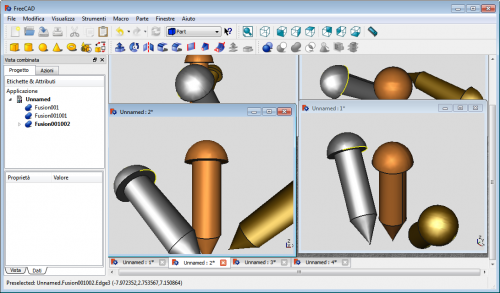
Utilizare
- Lansașu meniul Affichage→ Créer une nouvelle vue.
În fereastra de mai jos, în zona de lucru apare un nou tab:

- În fereastră selectați vizualizarea pe care doriți să o afișați
Alte Utilități
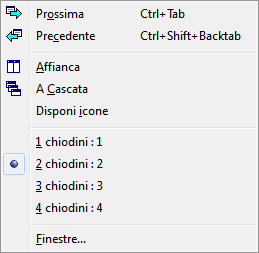
- În meniul 'windowsputeți defini aspectul ferestrelor, alăturate/tile sau în cascadă și alegeți să le activați.
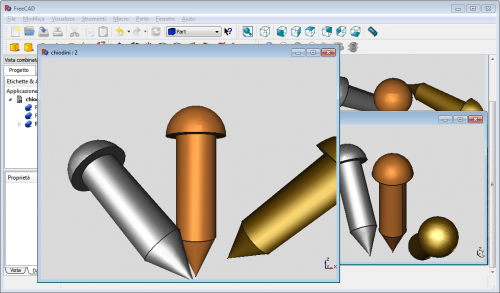
- meniul Affichage→ Fenêtre Document vă permite să eliberați fereastra activă a structurii principale și să o poziționați liber pe ecran. Această funcție poate fi accesată și prin clic-dreapta într-un spațiu de lucru gol. Fereastra neautorizată este un element independent al GUI-ului FreeCAD și nu mai este listat.
- Efectuați Enregistrer l'image pentru a înregistra ecranul.
The FreeCAD interface with multiple 3D views
Utilizare
Options
- Select the Windows → Cascade or Windows → Tile option from the menu to rearrange the 3D views.
- File: New, Open, Close, Close All, Save, Save As, Save a Copy, Save All, Revert, Import, Export,Merge project, Project information, Print, Print preview, Export PDF, Recent files, Exit
- Edit: Undo, Redo, Cut, Copy, Paste, Duplicate selection, Refresh, Box selection, Box element selection, Select All, Delete, Send to Python Console, Placement, Transform, Alignment, Toggle Edit mode, Edit mode, Preferences
- View:
- Miscellaneous: Create new view, Orthographic view, Perspective view, Fullscreen, Bounding box, Toggle axis cross, Clipping plane, Texture mapping, Toggle navigation/Edit mode, Appearance, Random color, Workbench, Status bar
- Standard views: Fit all, Fit selection, Isometric, Dimetric, Trimetric, Home, Front, Top, Right, Rear, Bottom, Left, Rotate Left, Rotate Right
- Freeze display: Save views, Load views, Freeze view, Clear views
- Draw style: As is, Points, Wireframe, Hidden line, No shading, Shaded, Flat lines
- Stereo: Stereo red/cyan, Stereo quad buffer, Stereo Interleaved Rows, Stereo Interleaved Columns, Stereo Off, Issue camera position
- Zoom: Zoom In, Zoom Out, Box zoom
- Document window: Docked, Undocked, Fullscreen
- Visibility: Toggle visibility, Show selection, Hide selection, Select visible objects, Toggle all objects, Show all objects, Hide all objects, Toggle selectability, Toggle measurement, Clear measurement
- Toolbars: File, Edit, Clipboard, Workbench, Macro, View, Structure, Help
- Panels: Tree view, Property view, Selection view, Tasks, Python console, DAG view, Model, Report view
- Link navigation: Go to linked object, Go to the deepest linked object, Select all links
- Tree view actions: Sync view, Sync selection, Sync placement, Pre-selection, Record selection, Single document, Multi document, Collapse/Expand, Initiate dragging, Go to selection, Selection Back, Selection Forward
- Tools: Edit parameters, Save image, Load image, Scene inspector, Dependency graph, Project utility, Measure distance, Add text document, View turntable, Units calculator, Customize, Addon manager
- Macro: Macro recording, Macros, Recent macros, Execute macro, Attach to remote debugger, Debug macro, Stop debugging, Step over, Step into, Toggle breakpoint
- Help: Help, FreeCAD Website, Donate, Users documentation, Python scripting documentation, Automatic Python modules documentation, FreeCAD Forum, FreeCAD FAQ, Report a bug, About FreeCAD, What's This
- Getting started
- Installation: Download, Windows, Linux, Mac, Additional components, Docker, AppImage, Ubuntu Snap
- Basics: About FreeCAD, Interface, Mouse navigation, Selection methods, Object name, Preferences, Workbenches, Document structure, Properties, Help FreeCAD, Donate
- Help: Tutorials, Video tutorials
- Workbenches: Std Base, Arch, Assembly, CAM, Draft, FEM, Inspection, Mesh, OpenSCAD, Part, PartDesign, Points, Reverse Engineering, Robot, Sketcher, Spreadsheet, Surface, TechDraw, Test Framework
- Hubs: User hub, Power users hub, Developer hub
